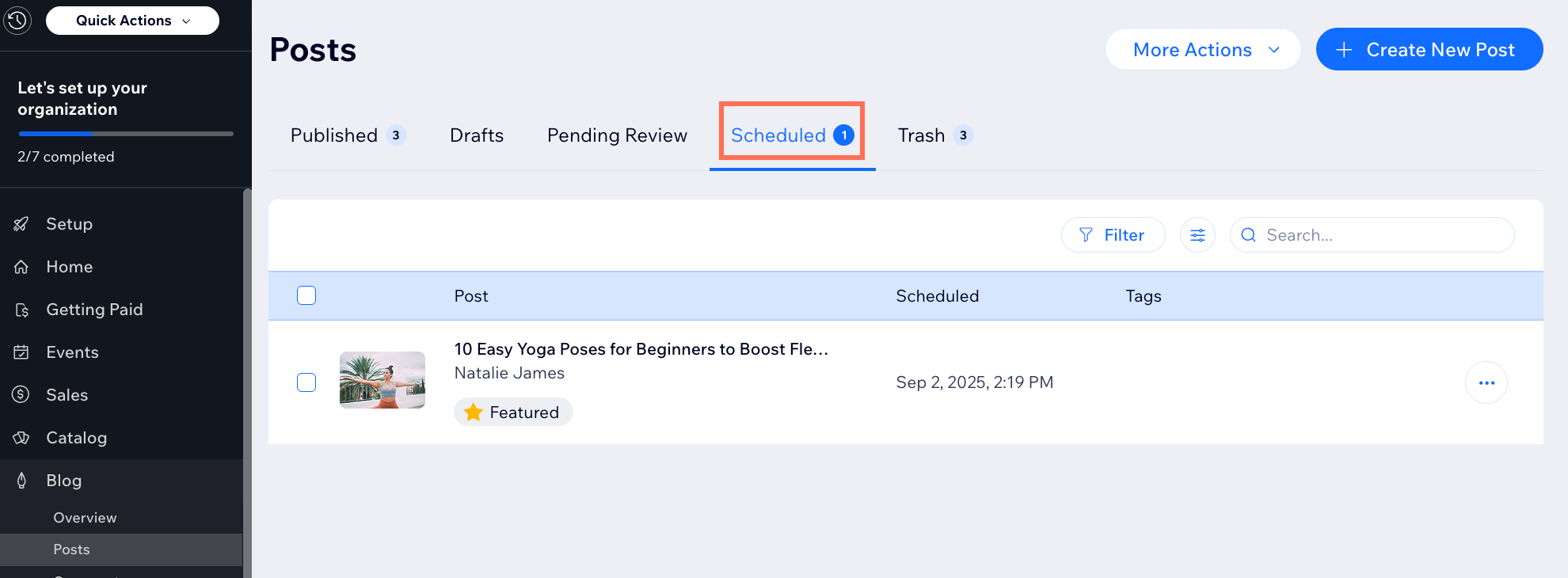Wix 블로그: 임시보관 및 게시물 예약 기능 활용하기
4 분
페이지 메뉴
- 임시보관 블로그 게시물 작성하기
- 블로그 임시보관 게시물 게시하기
- 블로그 게시물 예약하기
- 자주 묻는 질문
아직 게시물을 공개할 준비가 되지 않았다면, 걱정하지 마세요. 임시보관 기능을 사용하면 바로 게시할 필요없이 콘텐츠를 안전하게 작성할 수 있습니다. 준비가 되면 임시보관을 게시하거나 게시물이 특정 시간에 게시되도록 예약할 수 있습니다.
이러한 도구를 사용하면 시간이 지남에 따라 콘텐츠를 다듬는 동시에, 일관된 게시 일정을 유지할 수 있으므로 블로그를 보다 효율적으로 관리할 수 있습니다.
참고:
컴퓨터에서 작업 시에는 하나의 브라우저 탭에 초안 콘텐츠를 보관하는 것이 좋습니다. 여러 탭에 걸쳐 게시물을 작성할 경우, 초안 및 콘텐츠의 여러 버전이 덮어쓰여질 수 있습니다.
임시보관 블로그 게시물 작성하기
게시하기 전 블로그 게시물 임시보관을 생성해 원하는 속도로 콘텐츠를 작업할 수 있습니다. 사이트 대시보드를 사용하든 Wix 앱을 사용하든 필요할 때마다 임시보관함에 저장, 액세스 및 편집할 수 있습니다.
대시보드
Wix 앱
- 사이트 대시보드의 블로그 탭으로 이동합니다.
- 게시물 작성하기를 클릭합니다.
- 관련 콘텐츠를 추가합니다.
- 추가 작업
 아이콘을 클릭한 후 임시보관함에 저장을 선택합니다.
아이콘을 클릭한 후 임시보관함에 저장을 선택합니다.
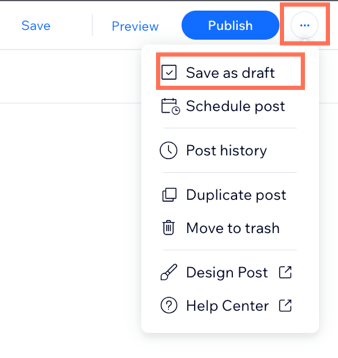
블로그 임시보관 게시물 게시하기
인시보관 게시물을 공유할 준비가 되면 사이트 대시보드 또는 Wix 앱에서 직접 게시할 수 있습니다. 임시보관 게시물을 게시하면 사이트 방문자가 읽을 수 있는 블로그에 추가됩니다.
대시보드
Wix 앱
- 사이트 대시보드의 게시물로 이동합니다.
- 상단에서 임시보관 탭을 클릭합니다.
- 해당 게시물 옆에 있는 편집을 클릭합니다.
- 게시물을 검토하고 필요에 따라 변경합니다.
- 게시하기를 클릭합니다.
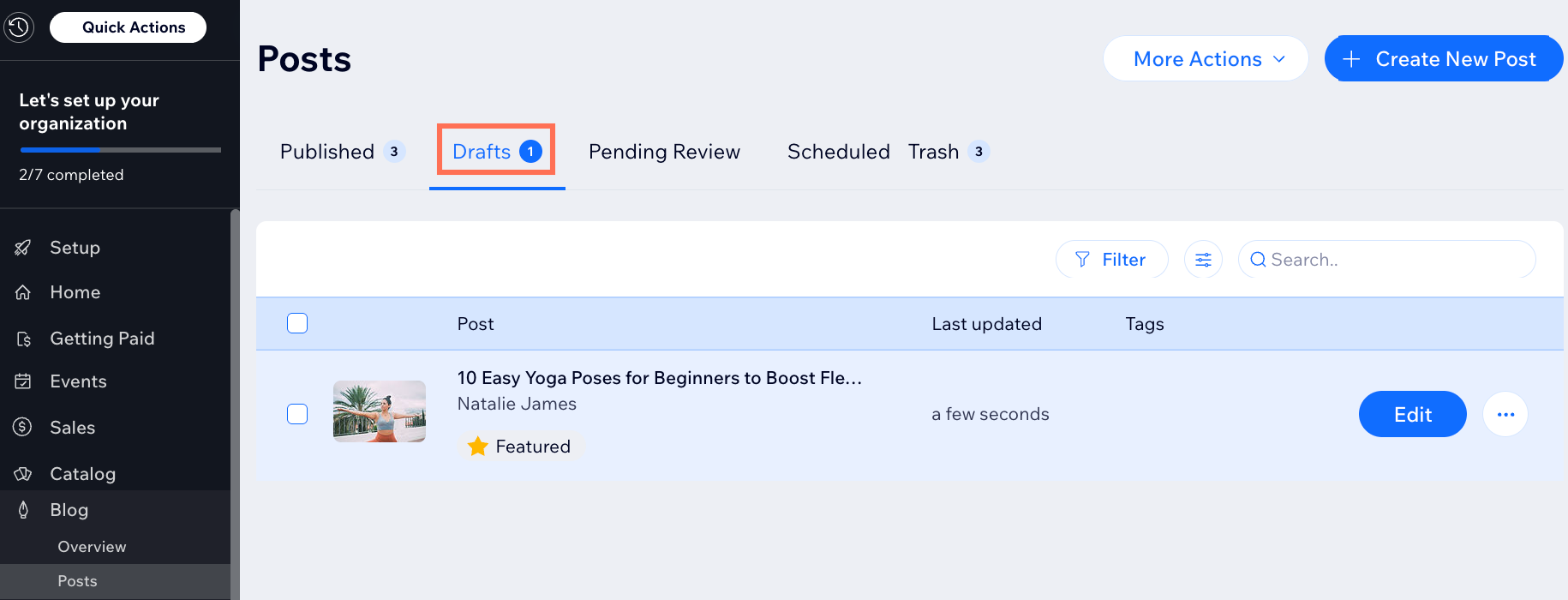
블로그 게시물 예약하기
참여도가 높은 시간에 블로그 게시물을 게시해 독자층을 극대화하세요. 예약 기능을 사용하면 가장 편리한 시간에 블로그 게시물을 작성하고 원하는 시점에 게시되도록 설정할 수 있습니다.
대시보드
Wix 앱
- 사이트 대시보드의 블로그 탭으로 이동합니다.
- 게시물 작성하기를 클릭합니다.
- 관련 콘텐츠를 추가합니다.
- 추가 작업
 아이콘을 클릭한 후 게시물 예약을 선택합니다.
아이콘을 클릭한 후 게시물 예약을 선택합니다.
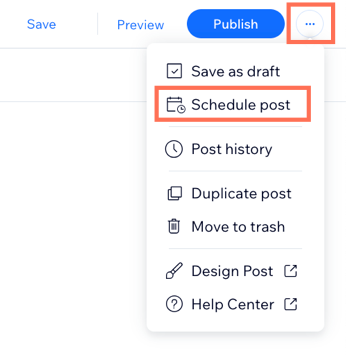
- 게시물을 게시할 날짜 및 시간을 선택합니다.
- 예약을 클릭합니다.
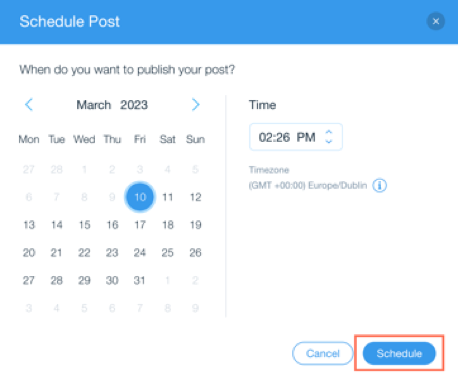
자주 묻는 질문
아래 질문을 클릭해 임시보관 게시물 작업 및 블로그 게시물 예약에 대한 자세한 내용을 확인하세요.
사이트 방문자가 임시보관 게시물을 볼 수 있나요?
예약이 완료되면 게시물은 어떻게 되나요?
예약을 한 후에도 게시물을 편집할 수 있나요?
예약 게시물 게시 시 알림을 수신하나요?